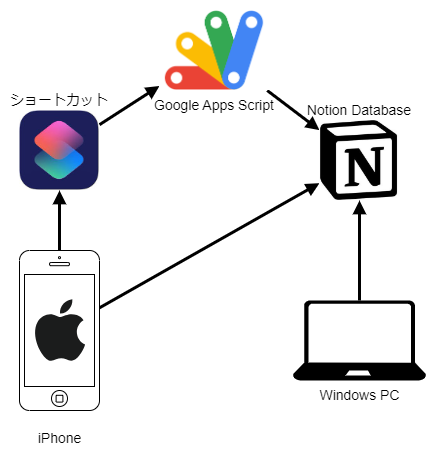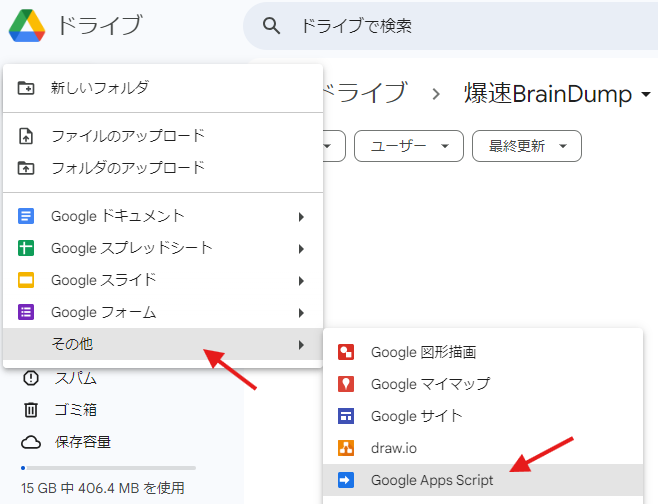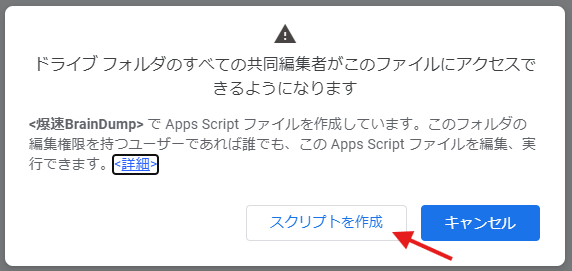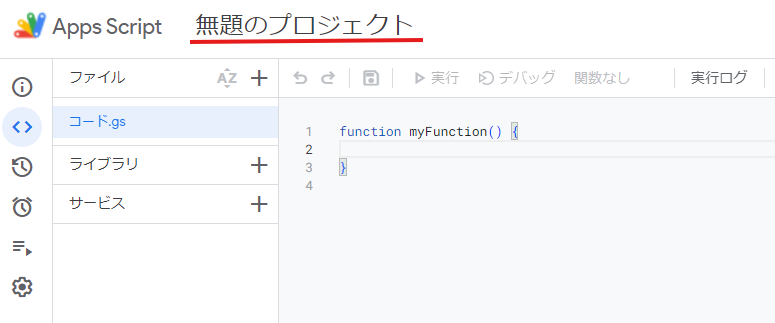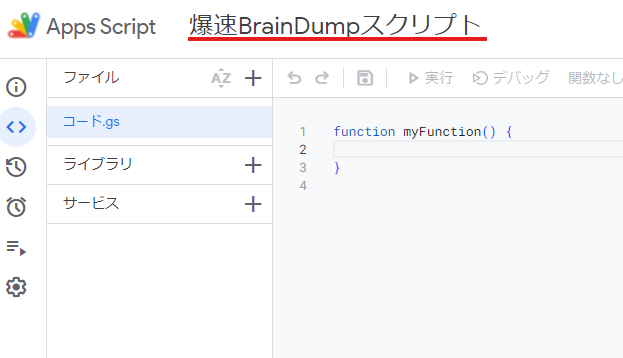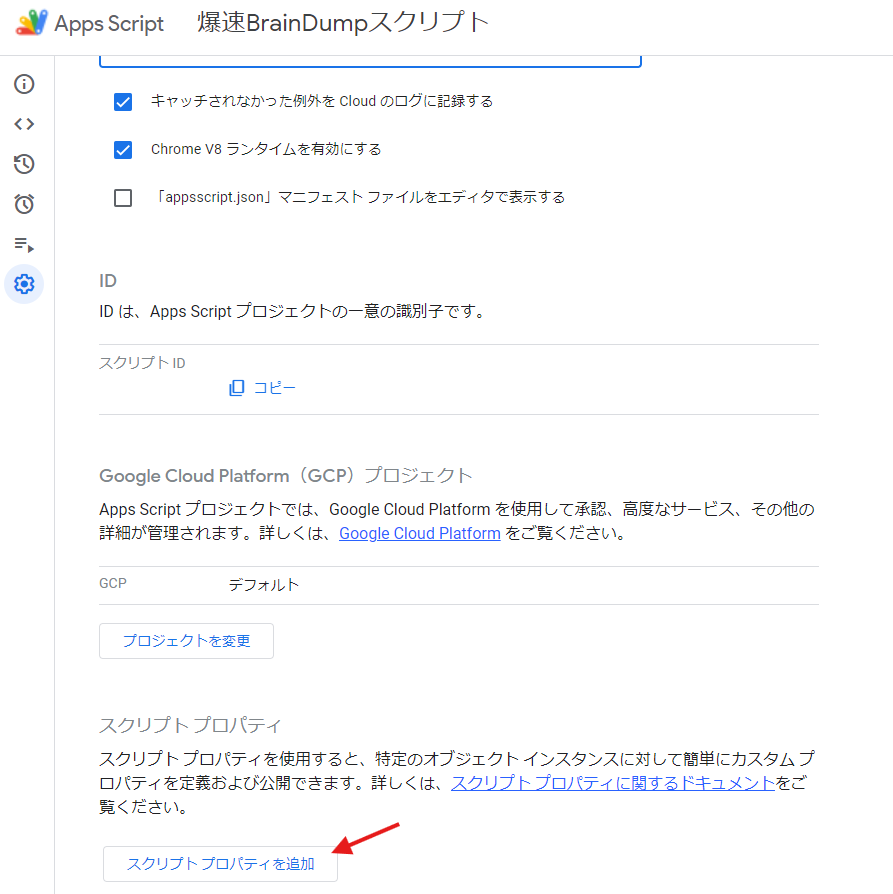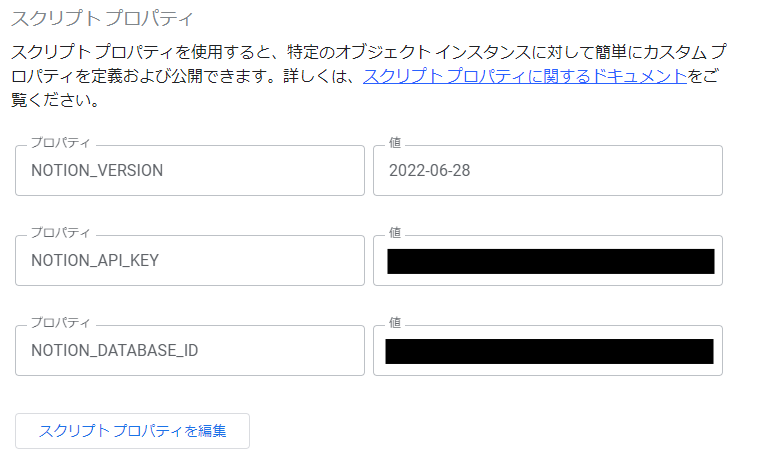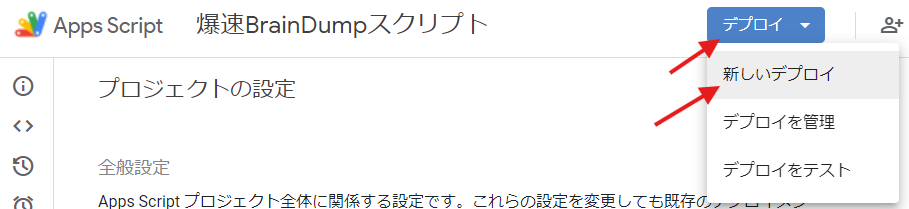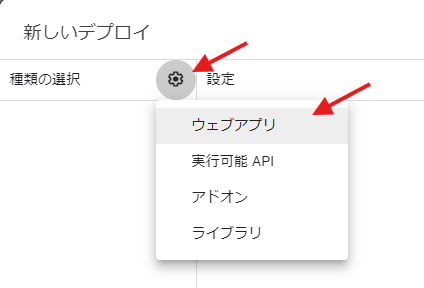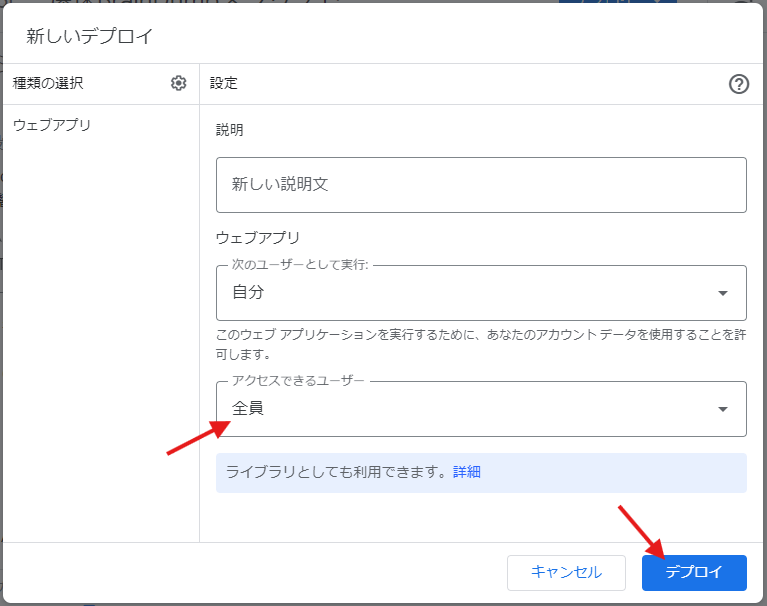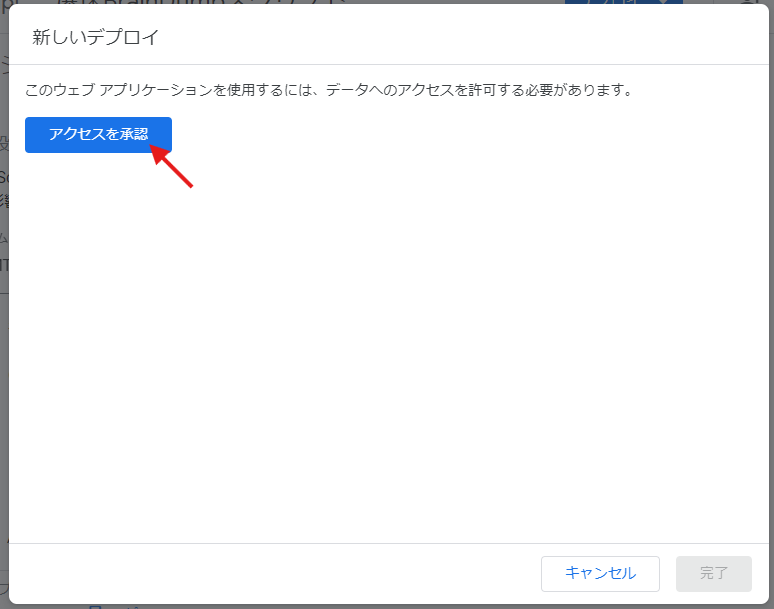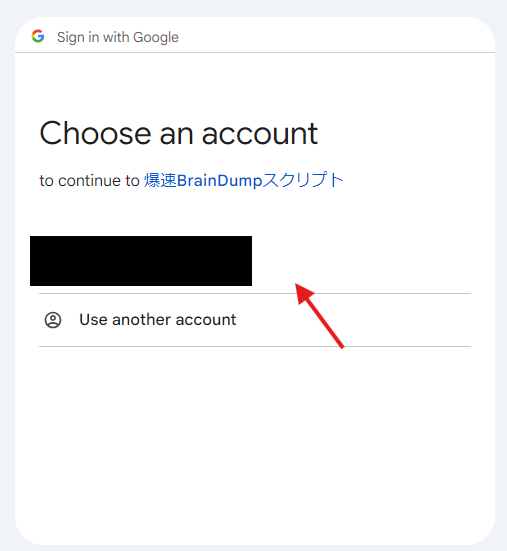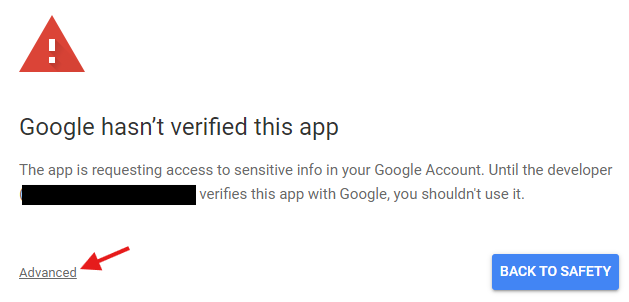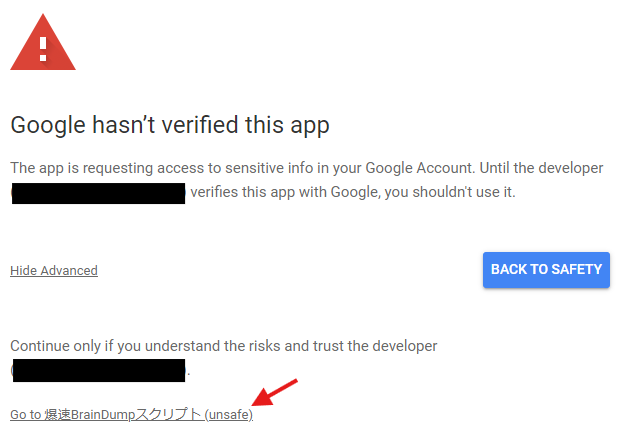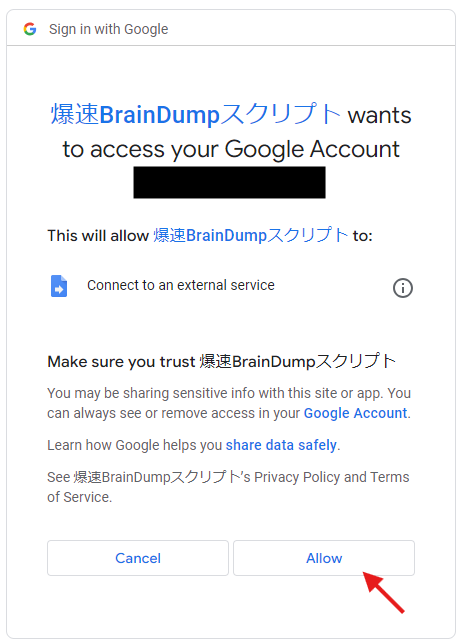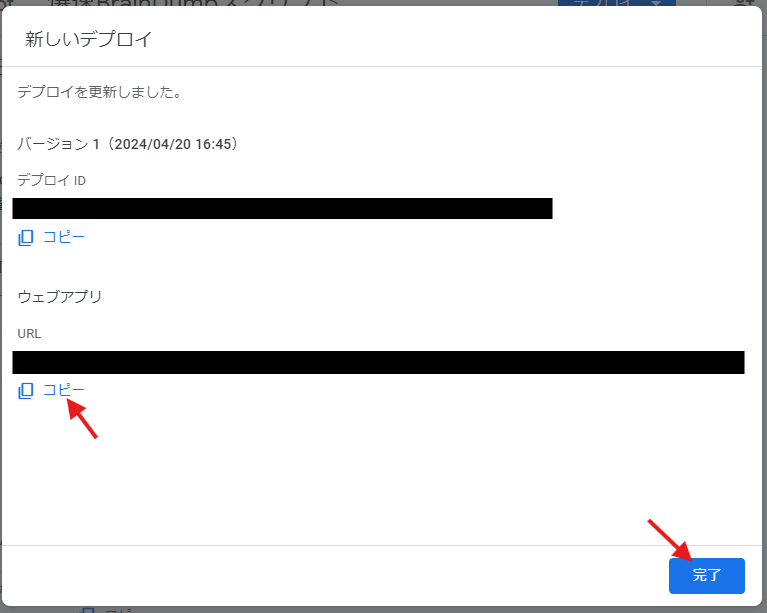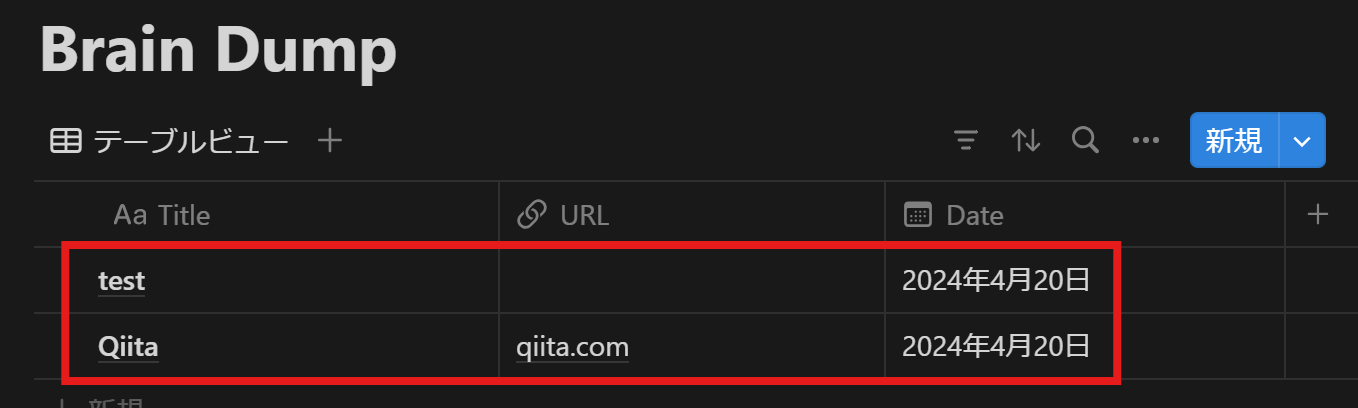はじめに
最近、評判の高いNotionを導入し、個人的な情報やタスクを管理し始めました。
移動時間にはXを使って技術情報をチェックしたり、週末にやりたいことを思いついたら、Notionのデータベースにメモを残しています。
しかし、スマートフォンからNotionのデータベースに情報を入力しようとすると、クリック回数が多く(特にURLを入力する際には、クリックが多くなってしまいます)、利便性に欠けると感じました。
そこで、爆速(できれば1クリックで完了するような)でデータベースにメモを残せるような仕組みを構築したので、3回に分けて紹介していきます。
- Notion / Notion API
- Google Apps Script ← 今回
- iPhone ショートカット
アーキテクチャ構成
実装
Google Apps Script(GAS)でAPIを公開し、そのAPIにリクエストすることでNotion Databaseにレコードを追加するための設定を行います。
要約
- WebアプリとしてAPIを公開する
- API内でレコードのデータを補完する
- URLを渡された場合、リンク先のタイトルを取得する
- 時間はNotion APIをコールするときの時間を自動で付与する
A. GASプロジェクトを作成
①任意の場所にGASプロジェクトを作成する
ここでは「爆速BrainDump」フォルダを作成し、その中に作成した。
②注意喚起のポップアップが出た場合は、「スクリプトを作成」を押下
③GASプロジェクトの名前を任意の名前に変更する
ここでは「爆速BrainDumpスクリプト」とした。
B. コーディング
コード.gsファイルの中を以下のように書き換える
※最初に書かれているfuncion myFunction() { }は使用しないので削除してOK。
※コード量の削減のためにログ出力等は省略しています。
function doPost(e) {
const record = createRecord(JSON.parse(e.postData.contents));
send2Notion(record);
const output = ContentService.createTextOutput(JSON.stringify({ result: 'OK' }));
output.setMimeType(ContentService.MimeType.JSON);
return output;
}
function createRecord(body) {
const isUrl = (str) => {
return (str.startsWith('https://') || str.startsWith('http://'));
}
let title = '';
let url = null;
if (isUrl(body.message)) {
url = body.message;
const html = UrlFetchApp.fetch(url).getContentText('UTF-8');
const titleStartString = '<title>';
const titleStartNum = html.indexOf(titleStartString) + titleStartString.length;
const titleEndNum = html.indexOf('</title>');
title = html.substring(titleStartNum, titleEndNum);
} else {
title = body.message;
}
const record = {
title: title,
url: url,
date: Utilities.formatDate(new Date(), 'JST', 'yyyy-MM-dd')
};
return record;
}
function send2Notion(record) {
const createHeader = () => {
const notionVersion = PropertiesService.getScriptProperties().getProperty('NOTION_VERSION');
const notionApiKey = PropertiesService.getScriptProperties().getProperty('NOTION_API_KEY');
return {
'Accept': 'application/json',
'Authorization': `Bearer ${notionApiKey}`,
'Notion-Version': `${notionVersion}`,
'Content-Type': 'application/json'
};
}
const notionDatabaseId = PropertiesService.getScriptProperties().getProperty('NOTION_DATABASE_ID');
const url = 'https://api.notion.com/v1/pages';
const payload = {
'parent': { 'type': 'database_id', 'database_id': notionDatabaseId },
'properties': {
'Title': {
'type': 'title',
'title': [{ 'type': 'text', 'text': { 'content': record.title } }]
},
'URL': {
'url': record.url
},
'Date': {
'type': 'date',
'date': { 'start': record.date }
}
}
};
const option = {
'method': 'POST',
'headers': createHeader(),
'payload': JSON.stringify(payload),
'muteHttpExceptions': true,
};
UrlFetchApp.fetch(url, option);
}
doPost()関数
Webアプリとしてデプロイした際、POSTメソッドでリクエストしたときにinvokeされる関数です。
POSTメソッドのリクエストボディは、e.postData.contentsで取得できます。
この関数では、主に以下の3つの処理をしています。
-
createRecord()関数を使用して、Notionに保存するレコードを作成 -
send2Notion()関数を使用して、1で作成したレコードをNotionに送信 - 正常終了のhtmlを作成して、クライアントへ返却
createRecord()関数
クライアントからのリクエストボディからNotionのデータベースに登録するレコードを作成する関数です。
この関数では、主に以下のつの処理をしています。
-
messageプロパティの値に応じて以下の処理をする- URLの場合
title: サイトにアクセスして取得したサイトのタイトル
url:messageプロパティの値 - URLでない場合
title:messageプロパティの値
url:null
- URLの場合
-
dateに現在の時刻を入れる
messageがURLでない場合、urlにはnullを設定しないとNotion APIでエラーになる
send2Notion()関数
Notion APIをコールして、Notionのデータベースにレコードを登録する関数です。
前回の記事で動作確認した際のNotion API仕様に則り、データをリクエストします。
C. スクリプトプロパティの設定
Bのソースコードの中でPropertiesService.getScriptProperties().getProperty('xxx');と記述している箇所があります。
これは、GASプロジェクトのスクリプトプロパティから値を取得しています。
スクリプトプロパティに入れることで、再デプロイせずにレコードを追加するデータベースを変更することができます。
①プロジェクトの設定を開く
②スクリプトプロパティにプロパティと値を設定
「スクリプトプロパティを追加」を押下し、
・NOTION_VERSION: 公式リファレンスに記載されている最新のVersion
・NOTION_API_KEY: インテグレーションのシークレット
・NOTION_DATABASE_ID: レコードを追加するデータベースのデータベースID
D. デプロイ
ここまでで準備が完了したので、デプロイしてAPIを使用できるようにします。
①右上にある「デプロイ」ボタンから「新しいデプロイ」を押下
②デプロイ用の画面が表示されたら、「ウェブアプリ」を選択
③デプロイの詳細画面が開くので、アクセスできるユーザーを「全員」に設定して「デプロイ」ボタンを押下
デプロイ完了後、URLさえ知っていれば誰でもアクセスできるので、URLの取り扱いには充分に注意してください。
④「アクセスを承認」ボタンを押下
UrlFetchApp.fetch()関数を使用するので、アクセスを承認する必要があります。
⑤爆速BrainDumpスクリプトを実行するGoogleアカウントを選択
⑥全員に公開するので警告が表示されますが、承認を続けるので、「Advanced」を押下
⑦「Go to 爆速BrainDumpスクリプト(unsafe)」を押下
⑧「Allow」を押下
⑨デプロイが完了したので、ウェブアプリのURLをコピーして、完了を押下
動作確認
GAS API仕様
URL
エンドポイント:WebアプリのURL
メソッド:POST
Body
{
"message": "${message}" // ${message}: メモするデータ
}
テストデータをリクエストする
API仕様の各変数に以下の値を設定して、リクエストする。
URLをリクエストする場合
| 変数名 | 値 |
|---|---|
| message | 'https://qiita.com' |
メモをリクエストする場合
| 変数名 | 値 |
|---|---|
| message | 'test' |
リクエストする際に注意すること
GASのWebアプリのPOSTメソッドは、GCP側でGETメソッドにリダイレクトされます。
そのため、リクエストする際に少し注意が必要です。
ここでは、curlを使用する場合のリクエスト例を示します。
curl -d ${message} -L ${url}
結果
リクエストした内容でデータベースにレコードが登録されていることを確認する。
参考
GASのWebアプリ仕様
curlでのGASのWebアプリでのPOSTの仕方